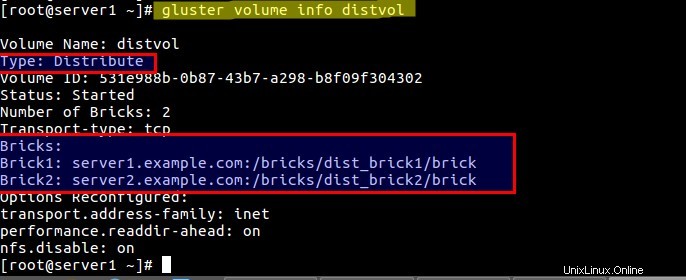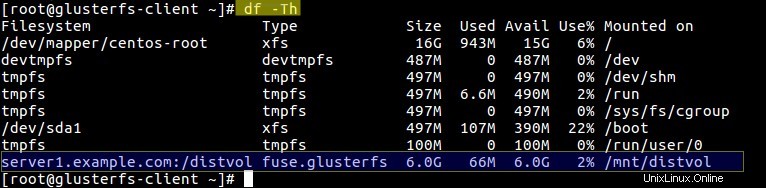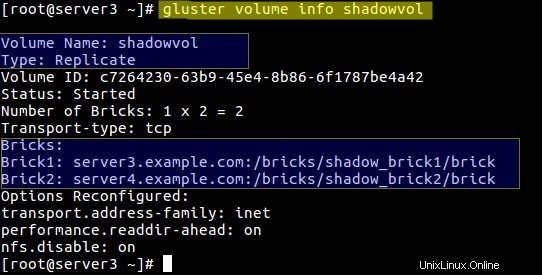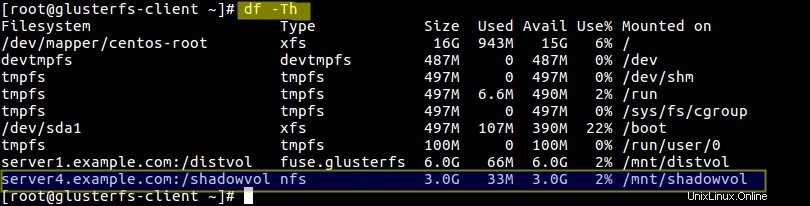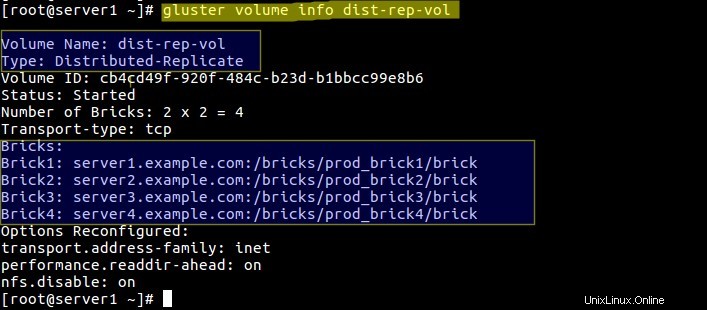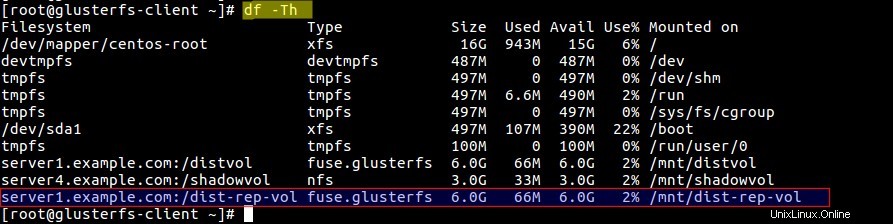GlusterFS adalah solusi penyimpanan file dan objek sumber terbuka dan gratis yang dapat digunakan di seluruh server fisik, virtual, dan cloud melalui jaringan. Manfaat utama GlusterFS adalah kami dapat meningkatkan atau memperbesar penyimpanan hingga beberapa petabyte tanpa waktu henti, juga menyediakan redundansi dan ketersediaan penyimpanan yang tinggi.
Di mana menggunakan GuserFS … ?
Penyimpanan berbasis GllusterFS dapat digunakan di Server Fisik, Virtual, dan Cloud melalui jaringan.
Ini juga dapat digunakan di perusahaan tempat mereka biasa menyajikan multimedia atau konten lain kepada pengguna Internet dan harus menangani ratusan terabyte file.
GlusterFS juga dapat digunakan sebagai Penyimpanan objek di cloud pribadi dan publik.
Terminologi berbeda yang digunakan dalam penyimpanan GlusterFS :
- Kolam Penyimpanan Tepercaya :Ini adalah sekelompok beberapa server yang saling percaya dan membentuk cluster penyimpanan.
- Simpul :Node adalah server penyimpanan yang berpartisipasi dalam kumpulan penyimpanan tepercaya
- Bata :Bata adalah sistem file XFS (512 byte byte) berbasis LVM yang dipasang pada folder atau direktori.
- Volume :Volume adalah sistem file yang disajikan atau dibagikan kepada klien melalui jaringan. Volume dapat dipasang menggunakan metode glusterfs, nfs, dan smbs.
Berbagai jenis Volume yang dapat dikonfigurasi menggunakan GlusterFS :
- Mendistribusikan Volume :Ini adalah volume default yang dibuat ketika tidak ada opsi yang ditentukan saat membuat volume. Dalam jenis file volume ini akan didistribusikan di seluruh bata menggunakan algoritma hash elastis
- Volume Replika :Seperti namanya dalam jenis file volume ini akan direplikasi atau dicerminkan di seluruh bata , Dengan kata lain file yang ditulis di satu bata juga akan direplikasi ke bata lain.
- Volume bergaris : Dalam jenis volume ini, file yang lebih besar dipotong atau dipecah menjadi beberapa bagian dan kemudian didistribusikan ke seluruh bata.
- Distribusikan Volume Replika :Seperti namanya dalam jenis file volume pertama-tama akan didistribusikan di antara batu bata dan kemudian akan direplikasi ke batu bata yang berbeda.
Padahal kombinasi lain bisa dicoba untuk membentuk volume yang berbeda seperti striped-replicated.
Pada artikel ini saya akan mendemonstrasikan cara men-setup GlusterFS Storage pada RHEL 7.x dan CentOS 7.x. Dalam kasus saya, saya mengambil empat Server RHEL 7 / CentOS 7 dengan instalasi minimal dan dengan asumsi disk tambahan terpasang ke server ini untuk pengaturan glustesfs.
- server1.example.com (192.168.43.10 )
- server2.example.co m ( 192.168.43.20 )
- server3.example.com ( 192.168.43.30 )
- server4.example.com ( 192.168.43.40 )
Tambahkan baris berikut di file /etc/hosts jika Anda memiliki server dns sendiri.
192.168.43.10 server1.example.com server1192.168.43.20 server2.example.com server2192.168.43.30 server3.example.com server3192.168.43.40 server4.example.com server4
Instal paket server Glusterfs di semua server.
Paket Glusterfs tidak termasuk dalam centos default dan repositori RHEL jadi kami akan mengatur repo gluster dan repo EPEL. Jalankan perintah berikut satu demi satu di keempat server.
~]# yum install wget~]# yum install centos-release-gluster -y~]#yum install epel-release -y~]# yum install glusterfs-server -y
Mulai dan aktifkan Layanan GlusterFS di keempat server.
~]# systemctl start glusterd~]# systemctl aktifkan glusterd
Izinkan port-port di firewall agar server dapat berkomunikasi dan membentuk cluster penyimpanan (trusted pool). Jalankan perintah di bawah di keempat server.
~]# firewall-cmd --zone=public --add-port=24007-24008/tcp --permanent~]# firewall-cmd --zone=public --add-port=24009/tcp -- permanen~]# firewall-cmd --zone=public --add-service=nfs --add-service=samba --add-service=samba-client --permanent~]# firewall-cmd --zone=public - -add-port=111/tcp --add-port=139/tcp --add-port=445/tcp --add-port=965/tcp --add-port=2049/tcp --add-port=38465-38469/tcp --add-port=631/tcp --add-port=111/udp --add-port=963/udp --add-port=49152-49251/tcp --permanent~]# firewall -cmd --reload
Menyetel Volume Distribusi :
Saya akan membentuk kumpulan penyimpanan tepercaya yang terdiri dari server 1 dan server 2 dan akan membuat batu bata di atasnya dan setelah itu akan membuat volume terdistribusi. Saya juga berasumsi bahwa disk mentah 16 GB (/ dev/sdb) dialokasikan ke kedua server.
Jalankan perintah di bawah ini dari konsol server 1 untuk membentuk kumpulan penyimpanan tepercaya dengan server 2.
[[email protected] ~]# gluster peer probe server2.example.compeer probe:sukses.[[email protected] ~]#
Kita dapat memeriksa status rekan menggunakan perintah di bawah ini :
[[email protected] ~]# gluster peer statusJumlah Peer:1Hostname:server2.example.comUuid:9ef0eff2-3d96-4b30-8cf7-708c15b9c9d0State:Peer in Cluster (Connected)[[email protected] ~]#Buat Bata di Server 1
Untuk membuat brick terlebih dahulu kita harus menyiapkan hal-hal yang menyediakan Volume logis pada disk mentah (/dev/sdb).
Jalankan perintah berikut di Server 1
[[email protected] ~]# pvcreate /dev/sdb /dev/vg_bricks/dist_brick1 /bricks/dist_brick1 xfs rw,noatime,inode64,nouuid 1 2[[email protected] ~]# vgcreate vg_bricks /dev/sdb [[email protected] ~]# lvcreate -L 14G -T vg_bricks/brickpool1Pada perintah di atas brickpool1 adalah nama dari thin pool.
Sekarang buat volume logis 3 GB
[[email protected] ~]# lvcreate -V 3G -T vg_bricks/brickpool1 -n dist_brick1Sekarang format Volume logis menggunakan sistem file xfs
[[email protected] ~]# mkfs.xfs -i size=512 /dev/vg_bricks/dist_brick1[[email protected] ~]# mkdir -p /bricks/dist_brick1Pasang bata menggunakan perintah mount
[[email protected] ~]# mount /dev/vg_bricks/dist_brick1 /bricks/dist_brick1/Untuk memasangnya secara permanen tambahkan baris berikut di /etc/fsatb
/dev/vg_bricks/dist_brick1 /bricks/dist_brick1 xfs rw,noatime,inode64,nouuid 1 2buat direktori dengan batu bata di bawah titik pemasangan
[[email protected] ~]# mkdir /bricks/dist_brick1/brickDemikian pula, lakukan serangkaian perintah berikut pada server 2
[[email protected] ~]# pvcreate /dev/sdb; vgcreate vg_bricks /dev/sdb[[email protected] ~]# lvcreate -L 14G -T vg_bricks/brickpool2[[email protected] ~]# lvcreate -V 3G -T vg_bricks/brickpool2 -n dist_brick2[[email protected] ~] # mkfs.xfs -i size=512 /dev/vg_bricks/dist_brick2[[email protected] ~]# mkdir -p /bricks/dist_brick2[[email protected] ~]# mount /dev/vg_bricks/dist_brick2 /bricks/dist_brick2/ [[email protected] ~]# mkdir /bricks/dist_brick2/brickBuat volume terdistribusi menggunakan perintah gluster di bawah ini :
[[email protected] ~]# gluster volume create distvol server1.example.com:/bricks/dist_brick1/brick server2.example.com:/bricks/dist_brick2/brick[[email protected] ~]# gluster volume start distvolvolume start:distvol:success[[email protected] ~]#Verifikasi status Volume menggunakan perintah berikut:
[[email protected] ~]# gluster volume info distvol
Pasang volume Distribusikan pada Klien :
Sebelum memasang volume menggunakan glusterfs terlebih dahulu kita harus memastikan bahwa paket glusterfs-fuse sudah terinstall di client. Pastikan juga untuk menambahkan entri server penyimpanan gluster di file /etc/hosts jika Anda tidak memiliki server DNS lokal.
Masuk ke klien dan jalankan perintah di bawah ini dari konsol untuk menginstal glusterfs-fuse
[[email protected] ~]# yum install glusterfs-fuse -yBuat mount untuk mendistribusikan volume :
[[email protected] ~]# mkdir /mnt/distvolSekarang pasang 'distvol ' menggunakan perintah mount di bawah ini:
[[email protected] ~]# mount -t glusterfs -o acl server1.example.com:/distvol /mnt/distvol/Untuk pemasangan permanen, tambahkan entri di bawah ini di file /etc/fstab
server1.example.com:/distvol /mnt/distvol glusterfs _netdev 0 0Jalankan perintah df untuk memverifikasi status pemasangan volume.
Sekarang mulai mengakses volume “distvol ”
Replikasi Pengaturan Volume :
Untuk pengaturan volume ulangan saya akan menggunakan server 3 dan server 4 dan saya mengasumsikan disk tambahan (/dev/sdb ) untuk glusterfs sudah ditetapkan ke server. Lihat langkah-langkah berikut :
Tambahkan server 3 dan server 4 di kumpulan penyimpanan tepercaya
[[email protected] ~]# gluster peer probe server3.example.compeer probe:success.[[email protected] ~]# gluster peer probe server4.example.compeer probe:success.[[email protected] ~] #Buat dan pasang bata di Server 3. Jalankan perintah di bawah satu demi satu.
[[email protected] ~]# pvcreate /dev/sdb; vgcreate vg_bricks /dev/sdb[[email protected] ~]# lvcreate -L 14G -T vg_bricks/brickpool3[[email protected] ~]# lvcreate -V 3G -T vg_bricks/brickpool3 -n shadow_brick1[[email protected] ~] # mkfs.xfs -i size=512 /dev/vg_bricks/shadow_brick1[[email protected] ~]# mkdir -p /bricks/shadow_brick1[[email protected] ~]# mount /dev/vg_bricks/shadow_brick1 /bricks/shadow_brick1/ [[email protected] ~]# mkdir /bricks/shadow_brick1/brickLakukan entri di bawah ini di file /etc/fstab untuk pemasangan permanen bata:
/dev/vg_bricks/shadow_brick1 /bricks/shadow_brick1/ xfs rw,noatime,inode64,nouuid 1 2Lakukan langkah yang sama pada server 4 untuk membuat dan memasang bata :
[[email protected] ~]# pvcreate /dev/sdb; vgcreate vg_bricks /dev/sdb[[email protected] ~]# lvcreate -L 14G -T vg_bricks/brickpool4[[email protected] ~]# lvcreate -V 3G -T vg_bricks/brickpool4 -n shadow_brick2[[email protected] ~] # mkfs.xfs -i size=512 /dev/vg_bricks/shadow_brick2[[email protected] ~]# mkdir -p /bricks/shadow_brick2[[email protected] ~]# mount /dev/vg_bricks/shadow_brick2 /bricks/shadow_brick2/ [[email protected] ~]# mkdir /bricks/shadow_brick2/brickUntuk pemasangan permanen bata, lakukan entri fstab.
Buat Volume yang Direplikasi menggunakan perintah gluster di bawah ini .
[[email protected] ~]# gluster volume create shadowvol replica 2 server3.example.com:/bricks/shadow_brick1/brick server4.example.com:/bricks/shadow_brick2/brickvolume create:shadowvol:success:silakan mulai volume untuk mengakses data[[email protected] ~]# gluster volume start shadowvolvolume start:shadowvol:success[[email protected] ~]#Verifikasi info Volume menggunakan perintah gluster di bawah ini:
[[email protected] ~]# info volume gluster shadowvol
Jika Anda ingin mengakses volume ini “shadowvol ” melalui nfs atur sebagai berikut :
[[email protected] ~]# volume gluster setel shadowvol nfs.disable offPasang volume Replika pada klien melalui nfs
Sebelum memasang, buatlah titik pemasangan terlebih dahulu.
[[email protected] ~]# mkdir /mnt/shadowvolCatatan :Salah satu batasan dalam penyimpanan gluster adalah server GlusterFS hanya mendukung protokol NFS versi 3.
Tambahkan entri di bawah ini dalam file “/etc/nfsmount.conf ” pada kedua Server Penyimpanan (Server 3 &Server 4)
Defaultvers=3
Setelah membuat entri di atas, reboot kedua server satu kali. Gunakan perintah mount di bawah ini untuk volume “shadowvol ”
[[email protected] ~]# mount -t nfs -o vers=3 server4.example.com:/shadowvol /mnt/shadowvol/Untuk pemasangan permanen, tambahkan entri berikut di file /etc/fstab
server4.example.com:/shadowvol /mnt/shadowvol/ nfs vers=3 0 0Verifikasi ukuran dan status pemasangan volume :
[[email protected] ~]# df -Th
Pengaturan Volume Distribusi-Replika :
Untuk menyiapkan Distribute-Replicate volume saya akan menggunakan satu bata dari setiap server dan akan membentuk volume. Saya akan membuat volume logis dari kumpulan tipis yang ada di server masing-masing.
Buat bata di keempat server menggunakan perintah di bawah
Server 1
[[email protected] ~]# lvcreate -V 3G -T vg_bricks/brickpool1 -n prod_brick1[[email protected] ~]# mkfs.xfs -i size=512 /dev/vg_bricks/prod_brick1[[email protected] ~]# mkdir -p /bricks/prod_brick1[[email protected] ~]# mount /dev/vg_bricks/prod_brick1 /bricks/prod_brick1/[[email protected] ~]# mkdir /bricks/prod_brick1/brickServer 2
[[email protected] ~]# lvcreate -V 3G -T vg_bricks/brickpool2 -n prod_brick2[[email protected] ~]# mkfs.xfs -i size=512 /dev/vg_bricks/prod_brick2[[email protected] ~]# mkdir -p /bricks/prod_brick2[[email protected] ~]# mount /dev/vg_bricks/prod_brick2 /bricks/prod_brick2/[[email protected] ~]# mkdir /bricks/prod_brick2/brickServer 3
[[email protected] ~]# lvcreate -V 3G -T vg_bricks/brickpool3 -n prod_brick3[[email protected] ~]# mkfs.xfs -i size=512 /dev/vg_bricks/prod_brick3[[email protected] ~]# mkdir -p /bricks/prod_brick3[[email protected] ~]# mount /dev/vg_bricks/prod_brick3 /bricks/prod_brick3/[[email protected] ~]# mkdir /bricks/prod_brick3/brickServer 4
[[email protected] ~]# lvcreate -V 3G -T vg_bricks/brickpool4 -n prod_brick4[[email protected] ~]# mkfs.xfs -i size=512 /dev/vg_bricks/prod_brick4[[email protected] ~]# mkdir -p /bricks/prod_brick4[[email protected] ~]# mount /dev/vg_bricks/prod_brick4 /bricks/prod_brick4/[[email protected] ~]# mkdir /bricks/prod_brick4/brickSekarang Buat volume dengan nama “dist-rep-vol ” menggunakan perintah gluster di bawah ini :
[[email protected] ~]# gluster volume create dist-rep-vol replica 2 server1.example.com:/bricks/prod_brick1/brick server2.example.com:/bricks/prod_brick2/brick server3.example.com :/bricks/prod_brick3/brick server4.example.com:/bricks/prod_brick4/brick force[[email protected] ~]# gluster volume start dist-rep-volVerifikasi info volume menggunakan perintah di bawah ini :
[[email protected] ~]# info volume gluster dist-rep-vol
Dalam volume ini, file pertama akan didistribusikan pada dua bata mana saja dan kemudian file tersebut akan direplikasi menjadi dua bata yang tersisa.
Sekarang Pasang volume ini pada mesin klien melalui gluster
pertama-tama mari kita buat titik mount untuk volume ini :
[[email protected] ~]# mkdir /mnt/dist-rep-vol[[email protected] ~]# mount.glusterfs server1.example.com:/dist-rep-vol /mnt/dist-rep- vol/Tambahkan entri di bawah ini di fstab untuk entri permanen
server1.example.com:/dist-rep-vol /mnt/dist-rep-vol/ glusterfs _netdev 0 0Verifikasi Ukuran dan volume menggunakan perintah df :
Itu dia. Semoga Anda menikmati langkah-langkah konfigurasi penyimpanan gluster.
Cara Install dan Konfigurasi oVirt 4.0 di CentOS 7 / RHEL 7 Cara Menginstal dan Mengkonfigurasi Jenkins di CentOS 7 dan RHEL 7Cent OS